win11任务栏怎么设置成透明状态 win11设置任务栏为透明状态的方法
更新时间:2023-02-23 14:22:38作者:qin
微软已经推出win11很长一段时间了,很多同学们也将自己的系统电脑升级到win11专业版系统,使用了一段时间之后,一些个性化的同学们就会觉得系统自带的蓝色任务栏不好看,win11任务栏怎么设置成透明状态?其实方法很简单,下面小编就给大家带来win11设置任务栏为透明状态的方法。
具体方法如下:
1、选择个性化
单击鼠标右键后,点击【个性化】。
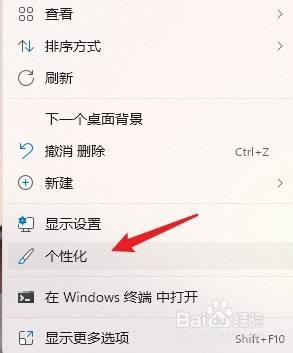
2、点击颜色
在页面中点击【颜色】。
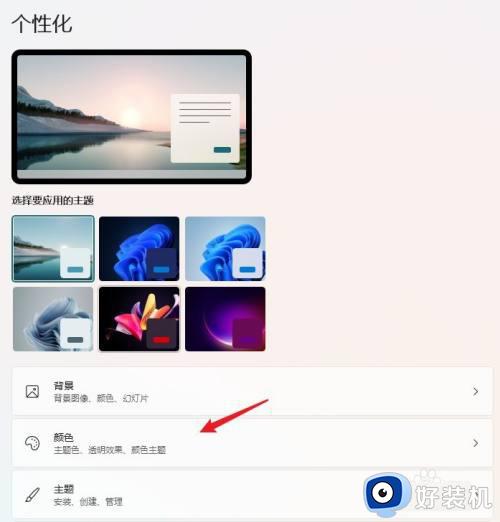
3、开启透明效果
进入页面后,点击【开启透明效果】。
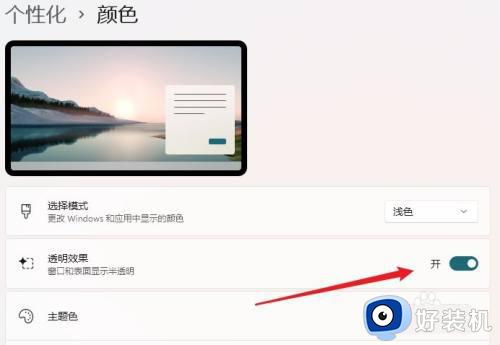
以上就是小编为您带来的关于win11设置任务栏为透明状态的方法的全部内容,跟着上面的步骤一步步来进行操作吧,想要更过多资讯请关注好装机。
win11任务栏怎么设置成透明状态 win11设置任务栏为透明状态的方法相关教程
- win11透明状态栏怎么设置 win11任务栏透明度设置方法
- win11透明状态栏怎么设置 win11如何任务栏透明设置
- win11状态栏透明度怎么设置 win11任务栏透明设置方法
- win11桌面下方任务栏透明设置步骤 win11电脑下面任务栏怎么弄透明
- win11如何设置任务栏透明度 win11底部状态栏透明教程
- win11任务栏怎么设置完全透明 win11如何设置任务栏透明
- win11桌面透明任务栏设置方法 win11任务栏怎么完全透明化设置
- win11怎么透明化任务栏 win11更改任务栏透明设置方法
- win11怎么让任务栏透明 win11如何把任务栏变透明
- win11任务栏如何变透明 win11任务栏变透明的两种方法
- win11家庭版右键怎么直接打开所有选项的方法 win11家庭版右键如何显示所有选项
- win11家庭版右键没有bitlocker怎么办 win11家庭版找不到bitlocker如何处理
- win11家庭版任务栏怎么透明 win11家庭版任务栏设置成透明的步骤
- win11家庭版无法访问u盘怎么回事 win11家庭版u盘拒绝访问怎么解决
- win11自动输入密码登录设置方法 win11怎样设置开机自动输入密登陆
- win11界面乱跳怎么办 win11界面跳屏如何处理
win11教程推荐
- 1 win11安装ie浏览器的方法 win11如何安装IE浏览器
- 2 win11截图怎么操作 win11截图的几种方法
- 3 win11桌面字体颜色怎么改 win11如何更换字体颜色
- 4 电脑怎么取消更新win11系统 电脑如何取消更新系统win11
- 5 win10鼠标光标不见了怎么找回 win10鼠标光标不见了的解决方法
- 6 win11找不到用户组怎么办 win11电脑里找不到用户和组处理方法
- 7 更新win11系统后进不了桌面怎么办 win11更新后进不去系统处理方法
- 8 win11桌面刷新不流畅解决方法 win11桌面刷新很卡怎么办
- 9 win11更改为管理员账户的步骤 win11怎么切换为管理员
- 10 win11桌面卡顿掉帧怎么办 win11桌面卡住不动解决方法
